Corrigir código de erro de login do Teams 80090311
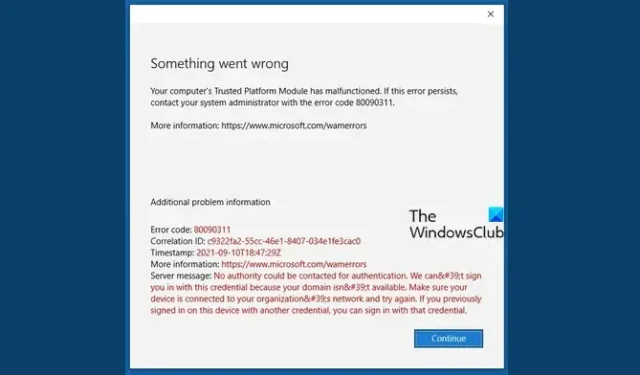
Alguns usuários do Teams não conseguem entrar em suas contas devido a um problema de TPM. Eles encontram um erro de login do Teams 80090311 ao tentar fazer login. Isso é realmente frustrante, especialmente para usuários que se conectam com seus colegas usando o MS Teams. Nesta postagem, discutiremos esse problema e veremos o que você pode fazer para resolvê-lo.
A seguir está a mensagem de erro exata que os usuários veem.
Algo deu errado
O Trusted Platform Module do seu computador está com defeito. Se este erro persistir. entre em contato com o administrador do sistema com o código de erro 80090311.
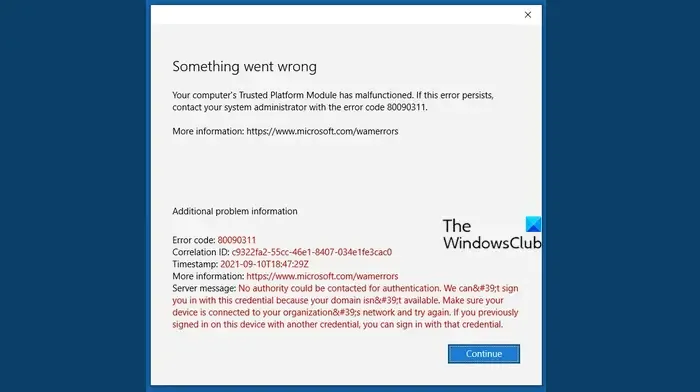
Corrigir código de erro de login do Teams 80090311
Se você receber um erro de login do Teams 80090311, siga as soluções mencionadas abaixo para resolver o problema.
- Limpar cache das equipes
- Redefinir equipes MS
- Atualizar driver TPM
- Desconecte sua conta e exclua a pasta com. Entrada AAD.BrokerPlugin_cw5n1h2txyewy
Vamos falar sobre eles em detalhes.
1]Limpar cache das equipes
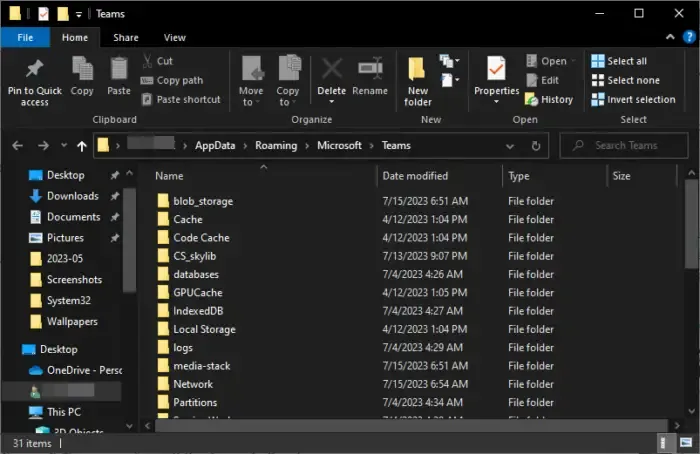
Vamos começar limpando o cache do MS Teams. Os caches não têm nada a ver com os arquivos do sistema e são apenas itens usados com frequência, armazenados localmente no sistema para acesso rápido. Para limpar o cache do Microsoft Teams , você precisa seguir as etapas mencionadas abaixo.
- Abra o Gerenciador de Tarefas (Ctrl + Shift + Esc), clique com o botão direito no processo do MS Teams e selecione Finalizar Tarefa.
- Agora, abra o File Explorer e vá para %appdata%\Microsoft\teams.
- Em seguida, você deve excluir o conteúdo das seguintes pastas, certifique-se de não excluir a pasta, mas os arquivos que ela hospeda.
- %appdata%\Microsoft\teams\cache de aplicativos\cache
- %appdata%\Microsoft\teams\blob_storage
- %appdata%\Microsoft\teams\Cache
- appdata%\Microsoft\teams\databases
- appdata%\Microsoft\teams\GPUcache
- appdata%\Microsoft\teams\IndexedDB
- appdata%\Microsoft\teams\Armazenamento local
- appdata%\Microsoft\teams\tmp
- Se alguma pasta estiver ausente, pule-a.
Isso limpará o cache do MS Teams. Você pode então iniciar o aplicativo e verificar se o problema foi resolvido.
2]Redefinir equipes MS
A seguir, vamos redefinir o aplicativo MS Teams, pois qualquer configuração incorreta nas configurações do aplicativo pode ser problemática. Para fazer isso, abra Configurações, vá em Aplicativos > Instalados ou Aplicativos e Recursos, pesquise “Microsoft Teams”, clique nos três pontos ou selecione o aplicativo e clique em Opções Avançadas. Por fim, clique em Redefinir. Se isso não funcionar, clique em Reparar.
3]Atualizar driver TPM
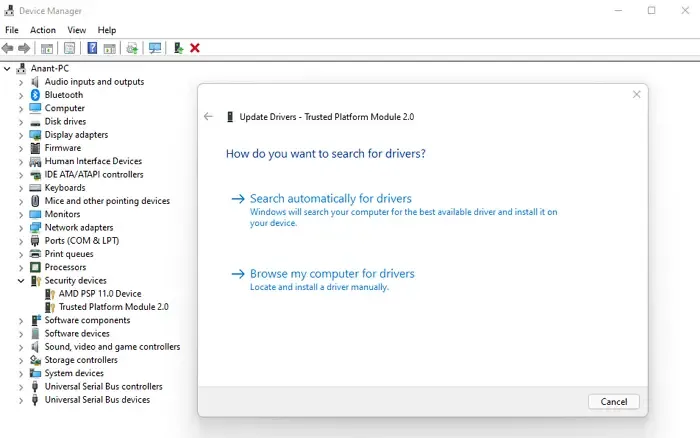
Como você deve ter adivinhado pela mensagem de erro que apareceu na tela, o problema é causado quando há algo errado com o TPM. Na maioria das ocasiões, é um driver TPM desatualizado que aciona esse erro. É por isso que precisamos atualizar o TPM seguindo as etapas mencionadas abaixo.
- Inicie o Gerenciador de Dispositivos.
- Expanda Dispositivos de Segurança.
- Clique com o botão direito em Trusted Platform Module e selecione Atualizar driver.
- Selecione Pesquisar drivers automaticamente e siga as instruções na tela para atualizar o driver.
Por fim, verifique se o problema foi resolvido.
4] Desconecte sua conta e exclua a pasta com. Entrada AAD.BrokerPlugin_cw5n1h2txyewy
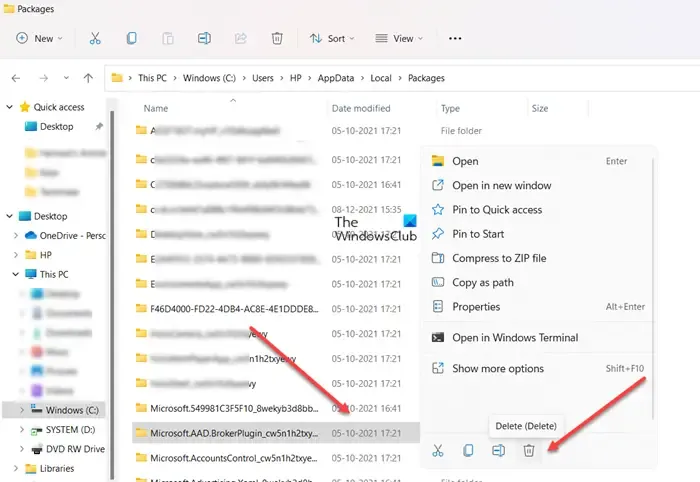
Em seguida, precisamos desconectar a conta na qual você não conseguiu fazer login e excluir a pasta com a qual. Entrada AAD.BrokerPlugin_cw5n1h2txyewy. É muito simples fazer o mesmo, basta seguir os passos mencionados abaixo e você estará pronto para prosseguir.
- Inicie as configurações.
- Vá para Contas > Trabalho ou Escola.
- Agora, clique em Desconectar localizado ao lado do seu ID Microsoft.
- Assim que a conta for desconectada, navegue até o seguinte local no File Explorer.
C:\users\<user>\AppData\Local\Packages - Clique com o botão direito na pasta Microsoft.AAD.BrokerPlugin_cw5n1h2txyewy e selecione Excluir.
Após excluir a pasta, reinicie o sistema e verifique se o problema foi resolvido.
É isso!
Por que o Microsoft Teams continua dizendo erro de login?
O Microsoft Teams não conseguirá entrar em sua conta se a Internet estiver lenta ou tiver caches corrompidos. Quanto ao primeiro, você precisa reiniciar o roteador e se isso não funcionar, entre em contato com o seu ISP, enquanto você precisa limpar o cache se for o caso. Você também deve verificar nosso guia para saber o que fazer quando encontrar problemas de login do Microsoft Teams .
Correção: erro 80090016 do Microsoft Teams
O que é o código de erro 800900 no Teams?
Todos os códigos de erro do MS Teams que começam com 800900 aparecem quando há algo errado com o Trusted Platform Module. Portanto, você pode executar as soluções mencionadas neste post para resolver o problema. Para saber sobre um código de erro específico, verifique a lista de códigos de erro e problemas de login do Microsoft Teams .



Deixe um comentário